Для защиты T-FLEX CAD от несанкционированного использования применяются ключи защиты, созданные по технологии Sentinel HASP. Существует два типа ключей защиты – аппаратный и программный. Ключи обладают собственной памятью, в которой содержатся сведения о доступных пользователю лицензиях.
Ключ аппаратной защиты записан на физическое устройство, которое подключается в USB-порт компьютера.
Ключ программной защиты не требует наличия физического устройства. Он связан с конкретным компьютером, но при необходимости может быть перенесён на другой.
Лицензии в этих ключах защиты могут быть сетевыми и локальными.
Локальная лицензия работает только на одном компьютере. К компьютеру должно быть подключено устройство с аппаратным ключом или для компьютера должен быть активирован программный ключ.
Сетевая лицензия даёт право работать на нескольких компьютерах, при этом количество пользователей работающих одновременно не должно превысить количества купленных лицензий. При этом используется один ключ, в который записана сетевая лицензия. Ключ должен быть установлен на одном из компьютеров локальной сети. Условно можно назвать этот компьютер компьютер-сервер.
Компьютер-сервер – компьютер в сети, на котором непосредственно установлен ключ с сетевой лицензией.
При использовании сетевой лицензии администратору сети предоставляется доступ к управлению имеющимися лицензиями и их распределению между рабочими местами - компьютерами-клиентами, а также информация о лицензиях.
Компьютер-клиент – компьютер, который входит в сеть компьютера-сервера и для которого выделена лицензия на использование одного или нескольких продуктов T-FLEX.
Процедура установки ключа не зависит от типа лицензии.
Доступ к управлению лицензиями осуществляется через программу Sentinel Admin Control Center. Для открытия окна управления воспользуйтесь ссылкой http://localhost:1947.
Для работы ключа и получения доступу к управлению лицензиями необходимо установить компоненты поддержки, входящие в комплект поставки T-FLEX.
Для активации и обновления ключей требуется установить утилиту «T-FLEX Лицензирование 15».
Что нужно сделать, чтобы ключ заработал?
1.Установить компоненты поддержки T-FLEX 15.
- Если в ключе прошита локальная лицензия, необходимо установить компоненты поддержки на тот компьютер, на котором Вы собираетесь использовать T-FLEX.
- Если в ключе прошита сетевая лицензия, необходимо установить компоненты поддержки на компьютер-сервер и на все компьютеры-клиенты.
2.Активировать ключ
- Если Вы хотите получить новый программный ключ или обновить существующий программный или аппаратный ключ необходимо запустить утилиту T-FLEX Лицензирование 15 и выполнить пункт "Получить ключ или обновить память имеющегося ключа".
Внимание! Активация или обновление программного ключа, а также обновление аппаратного ключа происходят по одному сценарию!
- Если Вы используете новый аппаратный ключ, достаточно вставить его в компьютер и подождать, пока загорится индикатор.
Внимание! Для нового аппаратного ключа никакой дополнительной установки не требуется!
Теперь ключ работает, можно приступать к использованию T-FLEX!
Установка компонентов поддержки
Перед тем, как начать процесс активации/обновления памяти программного ключа, убедитесь, что на компьютере установлен и запущен драйвер ключа HASP системы лицензирования Sentinel HASP.
Драйвер устанавливается автоматически при установке компонентов поддержки T-FLEX 15. Компоненты поддержки содержатся в комплекте поставки. Рекомендуется устанавливать версию драйвера ключа, находящуюся в поставке.
Вместе с ключом устанавливается служба для работы Sentinel Admin Control Center.
Помимо ключа защиты, компоненты поддержки содержат набор программ необходимый для запуска T-FLEX CAD.
Для проверки откройте в браузере страницу http://localhost:1947. Если страница не открывается (не найдена), повторно установите компоненты поддержки T-FLEX CAD.
Установка утилиты T-FLEX Лицензирование
Утилита «T-FLEX Лицензирование» используется для получения и обновления имеющихся ключей. Её можно установить из папки «T-FLEX Лицензирование 15», которая входит в поставку.
После установки станут доступны две утилиты: «T-FLEX Лицензирование 15» и «T-FLEX Перемещение Лицензий 15».
Запустите утилиту из меню «Пуск/Все программы/T-FLEX Лицензирование».
Утилиту рекомендуется установить, если на компьютере не планируется установка T-FLEX CAD или если Вы хотите перенести программный ключ.
Команды T-FLEX CAD для активации и перемещения лицензии
В T-FLEX CAD также доступны команды по работе с лицензиями. Для их активации необходимо воспользоваться выпадающим списком:

Для активации ключа или обновления памяти имеющегося ключа необходимо воспользоваться командой Активировать лицензию.
Для перемещения программного ключа между компьютерами необходимо воспользоваться командой Переместить лицензию.
Активация/обновление памяти программного ключа и обновление памяти аппаратного ключа
Внимание! Активация или обновление программного ключа, а также обновление аппаратного ключа происходят по одному сценарию, описанному ниже.
Перед активацией/обновлением ключа необходимо установить компоненты поддержки.
Активация/обновление ключа происходит в два этапа:
●Формирование запроса на получение/обновление ключа и отправка его в службу лицензирования компании “Топ Системы”.
●Активация ключа с помощью файла, полученного от службы лицензирования.
Формирование запроса и отправка его в службу лицензирования
●Если Вы желаете получить программный ключ и у Вас не было ключа, то можно либо запустить T-FLEX CAD в котором сразу появится окно, либо установить и запустить утилиту «T-FLEX Лицензирование».
●Если у Вас есть программный или аппаратный ключ, и Вы желаете его обновить, то нужно воспользоваться одной из команд лицензирования встроенных в T-FLEX CAD либо установить и запустить утилиту «T-FLEX Лицензирование».
При самом первом запуске T-FLEX CAD на экране появляется диалоговое окно модуля Лицензирование с сообщением: “Не обнаружена лицензия для использования программы”.
Для получения/обновления памяти ключа необходимо выбрать пункт “Использовать программный ключ защиты/Обновить существующий ключ”.

Появляется диалог “Активация Лицензии” в котором нужно выбрать пункт “У меня нет ключа/Обновить существующий ключ”.
Важно! Если Вы запустили утилиту T-FLEX Лицензирование или команду лицензирования встроенную в T-FLEX CAD, то перед Вами сразу появится диалог Активация лицензии.

После этого откроется диалог с формой, которую необходимо заполнить для получения/обновления ключа.

Все поля обязательны к заполнению. Поле «Имя компьютера» заполняется автоматически.
Кроме данных, которые заполняются пользователем, утилита автоматически формирует файл отпечатка компьютера. Эти данные являются уникальными и используются при активации ключа. Файл отпечатка компьютера имеет расширение C2V.
Внизу доступно два варианта отправки формы и отпечатка компьютера:
При выборе Отправить электронной почтой будет автоматически сформировано письмо в которое будет приложен ZIP архив с заполненной ранее формой в формате XML и отпечатком компьютера в формате C2V.
Для автоматического формирования письма на Вашем компьютере будет запущена программа, заданная по умолчанию для отправки электронной почты. Если программа по умолчанию не задана, появится сообщение об ошибке.
Перед формированием запроса убедитесь, что Ваш компьютер подключён к сети Интернет.

При выборе Сохранить для отправки с другого компьютера будет сформирован ZIP архив с заполненной ранее формой в формате XML и отпечатком компьютера с расширением C2V. Эти файлы необходимо переслать письмом на электронный адрес ActivateLicense@TopSystems.ru.
Этот пункт рекомендуется использовать, только если у Вас нет доступа в Интернет на текущем компьютере.
Активация полученного ключа
Служба лицензирования компании “Топ Системы” обработает запрос на получение/обновление ключа, и пришлёт письмо с прикреплённым файлом. Файл содержит данные для активации нового ключа или обновление памяти для имеющегося ключа.
Имя прикреплённого файла совпадает с номером программного ключа, расширение файла – V2C.
Для активации ключа нужно сохранить прикреплённый к письму файл в любую директорию на компьютере и вновь запустить систему T-FLEX CAD или утилиту «T-FLEX Лицензирование».
●Если Вы получили новый программный ключ, его можно активировать только на том компьютере, на котором был сформирован запрос.
●Если Вы получили обновление памяти имеющегося программного ключа, его можно установить только на том компьютере, на котором был сформирован запрос.
●Если Вы получили обновление памяти имеющегося аппаратного ключа, его можно установить только на том компьютере, на котором установлен этот аппаратный ключ.
В открывшемся диалоге модуля “Лицензирование” нужно указать пункт “У меня есть файл с новым программным ключом или обновлением для существующего программного или аппаратного ключа”.

В окне "Выбор файла ключа защиты" необходимо выбрать сохранённый V2C файл. После этих действий произойдёт активация, которая обычно занимает не больше минуты, и на экране появится сообщение “Ключ успешно активирован”.

В случае появления сообщения об ошибке не пытайтесь выполнить активацию ещё раз – сразу же обратитесь в службу технической поддержки support@topsystems.ru. В письме опишите возникшую проблему и приложите скриншот ошибки.
Службе поддержки также могут понадобиться скриншоты вкладок «Sentinel Keys», «Features» и «Diagnostics» из Sentinel Admin Control Center.
Для получения информации Sentinel Admin Control Center перейдите по ссылке http://localhost:1947 или нажмите на ссылку Посмотреть детальную информацию об установленных ключах в диалоге Лицензирование.
Перенос программного ключа на другой компьютер
Программные ключи с записанными на них лицензиями можно переносить с одного компьютера на другой. Перенос ключа может понадобиться в следующих случаях:
●При необходимости переместить лицензию T-FLEX CAD на другой компьютер,
●При модернизации или полной замене комплектующих компьютера,
●При форматировании жёсткого диска, его переразметки
●При переустановке ОС.
Важно! Если перенос лицензии не был выполнен в вышеперечисленных случаях, она может быть утрачена или повреждена.
Важно! Перенос лицензии можно выполнить, только если компьютер – источник и компьютер-получатель лицензии – находятся в рабочем состоянии, и если лицензия на компьютере-источнике не повреждена. Если Вам необходимо заменить комплектующие компьютера, отформатировать жёсткий диск или переустановить ОС, рекомендуется заранее перенести лицензию на другой компьютер.
Важно! Данные о прошивке ключа нельзя сохранить в файле, а затем установить на тот же компьютер после модернизации. Отпечаток компьютера до и после модернизации не будет совпадать.
Важно! Перед переносом лицензии необходимо убедиться, что на компьютере-источнике и на компьютере-получателе установлен драйвер ключа защиты и утилита «T-FLEX перемещение Лицензий».
Что нужно сделать, чтобы перенести ключ на другой компьютер?
В T-FLEX CAD имеется специальная команда для переноса ключа, которую необходимо активировать на компьютере-источнике.
Если T-FLEX CAD не установлен на компьютере-получателе, то на него необходимо установить утилиту «T-FLEX перемещение Лицензий».
Важно! Нужно освободить лицензию перед переносом ключа. Для этого T-FLEX CAD на компьютере-источнике и на компьютере-получателе должен быть закрыт.
При вызове команды перенос лицензии из T-FLEX CAD, программа закрывается автоматически.
После запуска команды из T-FLEX CAD или утилиты «T-FLEX перемещение Лицензий» появляется диалоговое окно. Перенос лицензии происходит в три этапа:
1.Создание отпечатка компьютера-получателя,
2.Формирование файла переноса на компьютере-источнике с помощью отпечатка компьютера-получателя,
3.Активация файл переноса на компьютере-получателе.

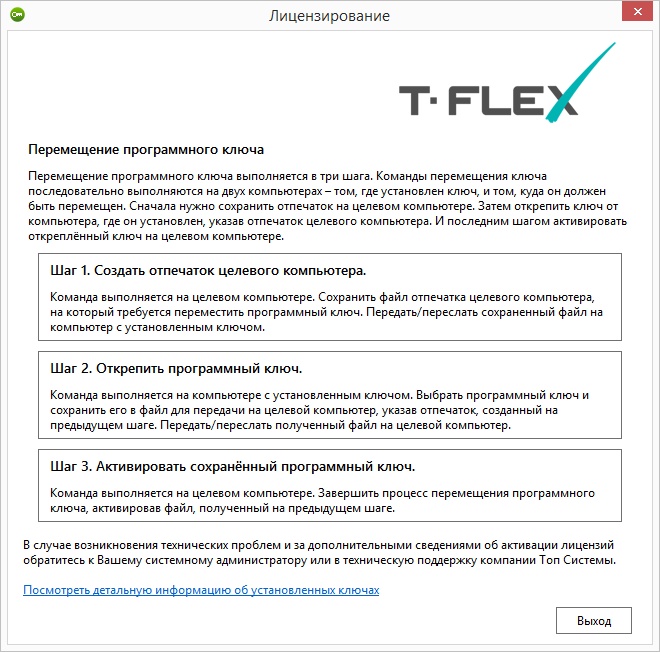
Шаг 1. Создать отпечаток целевого компьютера
Запустите утилиту «T-FLEX перемещение Лицензий» на компьютере-получателе.
Выберите пункт Шаг 1. Создать отпечаток целевого компьютера.
После выбора этого пункта появится окно Файл отпечатка компьютера, в котором необходимо указать директорию для сохранения файла отпечатка формата R2H. Этот отпечаток необходимо передать на компьютер-источник.
Шаг 2. Открепить программный ключ
Запустите утилиту «T-FLEX перемещение Лицензий» на компьютере-источнике.
Выберите пункт Шаг 2. Открепить программный ключ.
Появится новое диалоговое окно, в котором нужно выбрать ключ, который следует открепить.
Важно! Внимательно проверьте, что Вы выбрали нужный ключ и переносите файл на нужный компьютер-получатель. После нажатия кнопки Открепить и сохранить и выбора файла формата R2H с компьютера-получателя, лицензия будет удалена с вашего компьютера.

Убедившись, что все данные верны, нажмите кнопку Открепить и сохранить.
После этого в открывшемся окне нужно выбрать R2H файл, полученный с компьютера-получателя на первом шаге.
После этого в открывшемся окне нужно сохранить файл формата H2R, который будет передан на компьютер-получатель.
Передайте сохранённый ключ в формате H2R на компьютер-получатель.
Шаг 3. Активировать сохранённый программный ключ
Запустите утилиту «T-FLEX перемещение Лицензий» на компьютере-получателе.
Выберите Шаг 3. Активировать сохранённый программный ключ.
В появившемся окне выберите сохранённый ключ формата R2H.
Активация займёт некоторое время, обычно не больше минуты. По окончании активации Вы получите сообщение:

В случае появления сообщения об ошибке не пытайтесь выполнить активацию ещё раз – сразу же обратитесь в службу технической поддержки support@topsystems.ru. В письме опишите возникшую проблему и приложите скриншот ошибки.
Службе поддержки также могут понадобиться скриншоты вкладок «Sentinel Keys», «Features» и «Diagnostics» из Sentinel Admin Control Center.
Для получения информации Sentinel Admin Control Center перейдите по ссылке http://localhost:1947 или нажмите на ссылку Посмотреть детальную информацию об установленных ключах в диалоге Лицензирование.
Пробная лицензия
Для T-FLEX CAD доступен тридцатидневный период пробного использования. Для начала пробного использования необходимо выбрать пункт «Начать пробное использование» в диалоге Лицензирование.
Использование пробной лицензии доступно для одного компьютера только один раз.

Во время пробного периода при запуске T-FLEX CAD будет отображаться следующий диалог.
В нём будет указан оставшийся период действия пробной лицензии и будут даны ссылки на приобретение и активацию полной лицензии.

Для работы в T-FLEX CAD в ознакомительном режиме необходимо нажать Продолжить пробное использование.
Для активации ключа нажмите Активировать программу.
Полезная информация о Sentinel Admin Control Center
Для вызова Sentinel Admin Control Center воспользуйтесь ссылкой http://localhost:1947 или нажмите на ссылку Посмотреть детальную информацию об установленных ключах в диалоге Лицензирование.
Менеджер Sentinel Admin Control Center откроется в окне браузера. Для его использования не требуется подключение к интернету, т.к. менеджер работает локально.
В Sentinel Admin Control Center доступна смена языка. Для этого нужно нажать на ссылку More Languages… и выбрать русский язык.

В разделе «Справка» можно прочитать всю необходимую информацию о работе с менеджером. Например, информацию о распределении сетевых лицензий между компьютерами-клиентами.
Смотри: Содержание